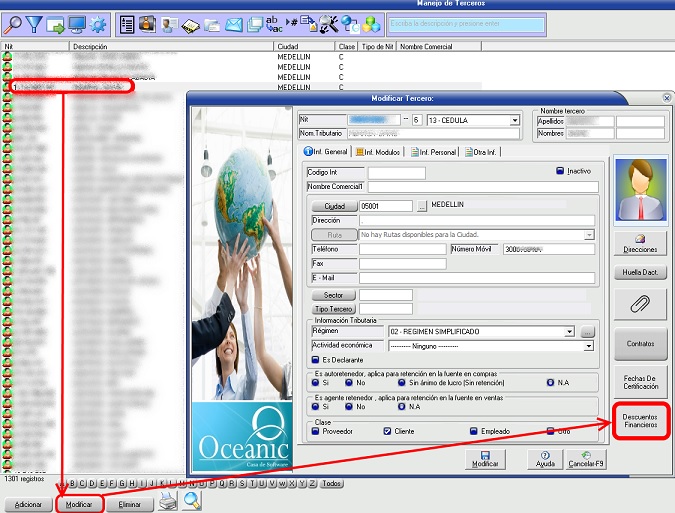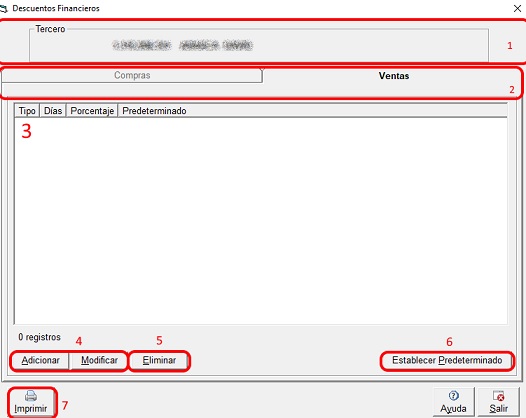1) ¿ Qué hace?
Permite definir los descuentos financieros a un tercero, según la clase y los días que se definan para hacer los pagos.
2) ¿ En dónde está ubicada?
Esta funcionalidad se encuentra en el módulo Comercial en el menú "Tablas"> "Terceros" > Seleccionar tercero > modificar tercero como se evidencia en la siguiente ilustración:
Ilustración 1. Ubicación de descuentos financieros, en la ventana modificar tercero.
3) ¿ Cómo se configura?
El sistema permite adicionar dichos descuentos; al dar click en el botón se abre la siguiente ventana.
Ilustración 2. ventana de descuentos financieros.
1) ENCABEZADO.
Es la información sobre el tercero (NIT y nombre), que se seleccionó anteriormente.
2) PESTAÑAS COMPRAS / VENTAS.
Descuentos de compras estará habilitado si el tercero tiene marcada la clase proveedor en la ventana de tercero; descuentos de ventas estará habilitado si el tercero tiene marcada la clase cliente en la ventana tercero; si el tercero tiene las dos clases, cliente y proveedor, marcadas entonces las pestañas de descuentos compras y ventas estarán habilitadas.
La pestaña compras se usará al momento de generar pagos al proveedor.
La pestaña venas se usará al momento de registrar recibos del cliente.
3) TABLA DE DESCUENTOS.
Muestra y permite seleccionar los descuentos agregados, ya sea en compras o ventas, como se ve en la siguiente imagen.
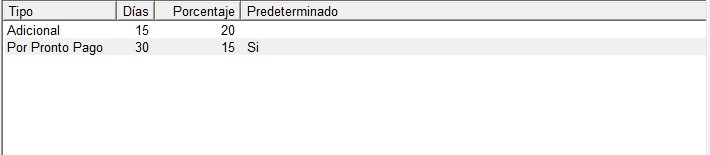
Ilustración 3. Descuentos financieros disponibles.
4) BOTONESADICIONAR / MODIFICAR
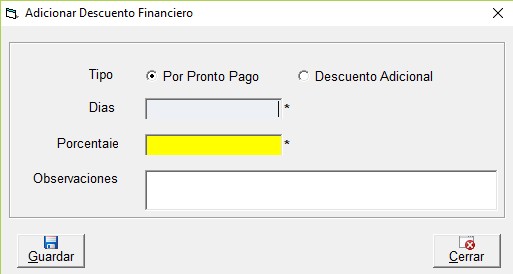
Ilustración 4. Adicionar o modificar descuento financiero.
- TIPO
- Por pronto pago: Tipo de descuento que se aplica cuando el pago se realiza en la cantidad de días que se definen en el campo Días.
- Descuento adicional: Tipo de descuento como "incentivo" que se puede sumar a un descuento por pronto pago, cuando el adicional es en menos días.
- Días: Campo para establecer los días para hacer los pagos.
- Porcentaje: Porcentaje del descuento financiero a aplicar.
- Observaciones: Para registrar información relacionada al descuento.
- Guardar: Guarda el descuento con los datos dados.
NOTA: Al dar clic en el botón modificar, aparece la misma ventana solo que con los datos del descuento seleccionado para modificarlos.
5) BOTÓN ELIMINAR:
Permite eliminar un descuento seleccionado en la tabla de descuentos.
6) ESTABLECER PREDETERMINADO.
El primer descuento por pronto pago que se guarde para un tercero, sera establecido como predeterminado automáticamente; Establecer como predeterminado se refiere que el descuento establecido predeterminado, sera el que aparezca "por defecto" para las acciones relacionadas a estos descuentos; al seleccionado tendrá el valor SI en el campo predeterminado en la tabla donde se muestran los descuentos.
7) IMPRIMIR
Genera un reporte sobre los descuentos del tercero, según la pestaña seleccionada.
4) ¿ En dónde tiene efecto?
Se puede evidenciar en las facturas de venta y facturas de compra, que tengan seleccionada la opción aplicar descuento financiero, se puede verificar o modificar desde la opción
Administración -> Tipos de documentos. En la ventana que se abre buscar la factura de venta o compra a verificar o modificar, como se muestra en la siguiente imagen.
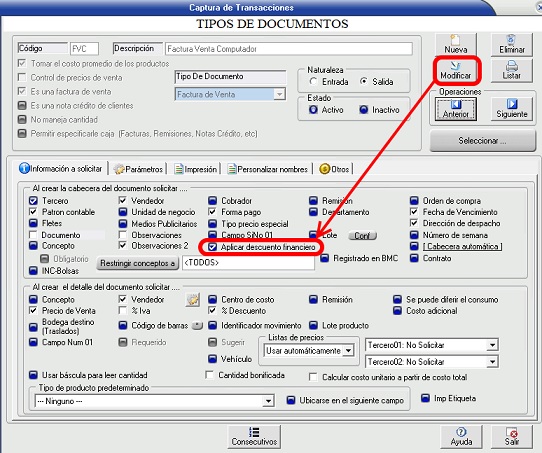
Ilustración 5. Tipos de documentos, verificar o modificar "aplicar descuento financiero"
En documentos ![]() seleccionar una factura de venta o compra, y al crear un nuevo documento, se vincularán a este los descuentos financieros que tenga definido el tercero, y se puede revisar en la siguiente ventana.
seleccionar una factura de venta o compra, y al crear un nuevo documento, se vincularán a este los descuentos financieros que tenga definido el tercero, y se puede revisar en la siguiente ventana.
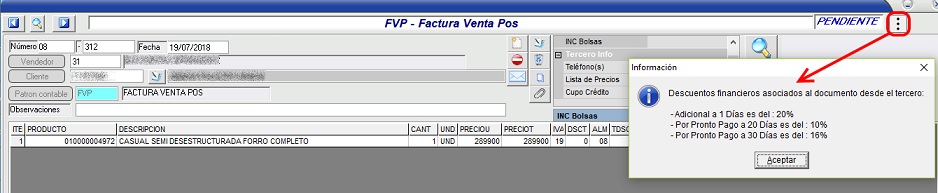
Ilustración 6. Documentos, con los datos de cabecera añadidos al documento y dar clic en los tres puntos -> ver descuentos financieros, aparece la información sobre los descuentos financieros.
NOTA: Al vincularse los descuentos financieros del tercero al documento, si en el futuro se modifican los descuentos financieros, los nuevos no harán cambios en los documentos existentes, se verán afectados los nuevos que se realicen después del cambio. Si el tercero no tiene descuentos la opción en los tres puntos no se mostrará